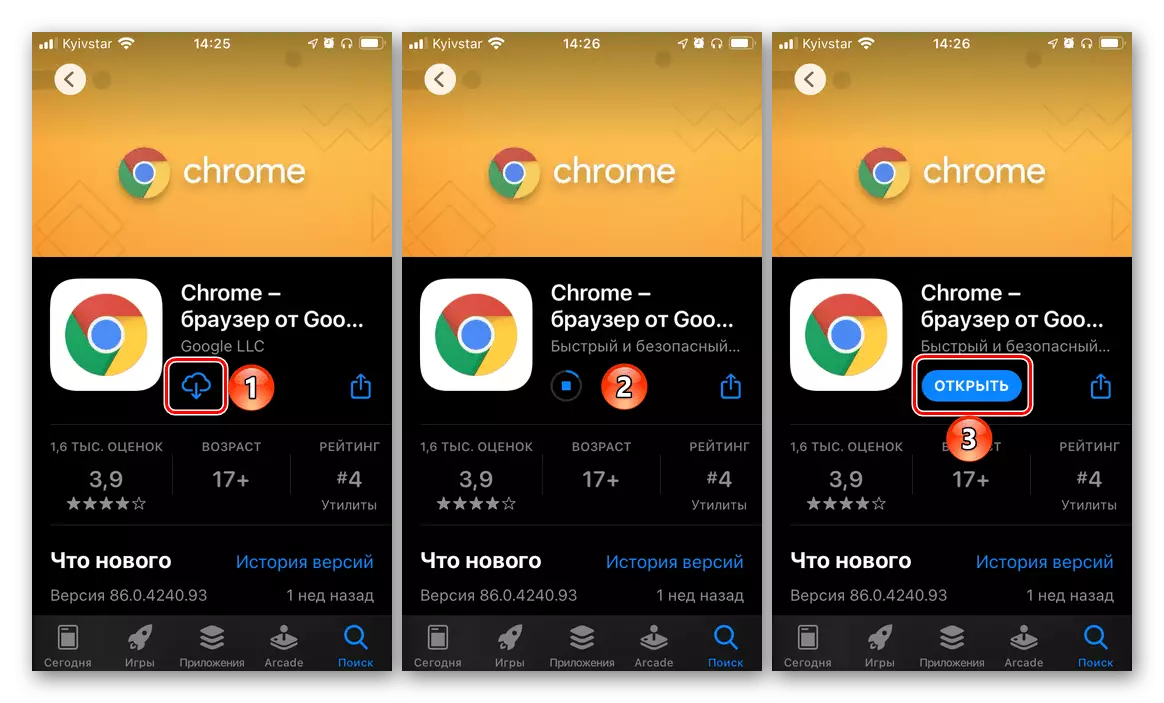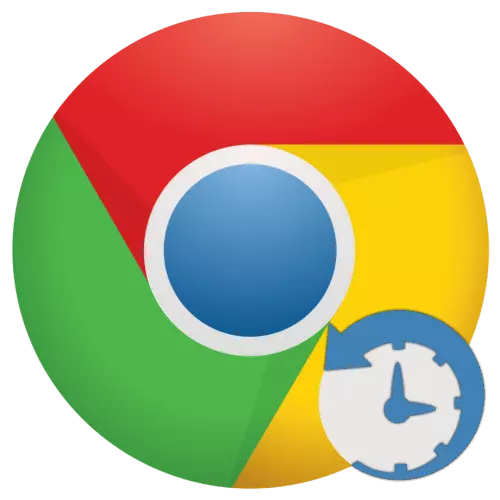
重要的!下面呈現的每個指令都意味著谷歌鉻的恢復,但是一個完全不同的程序,並提供不同的結果。它們是什麼以及何時應用取決於任務集,我們將在每種方法的開頭髮聲。
方法1:恢復標籤
如果您不需要恢復Google Chrome本身,並且在緊急完成瀏覽器後打開選項卡(例如,掛起和後續強制關閉,錯誤或失敗),則應在彈出窗口中使用該報價重新啟動時自動出現的窗口。按下圖像中顯示的按鈕將立即返回上次會話期間打開的所有選項卡。
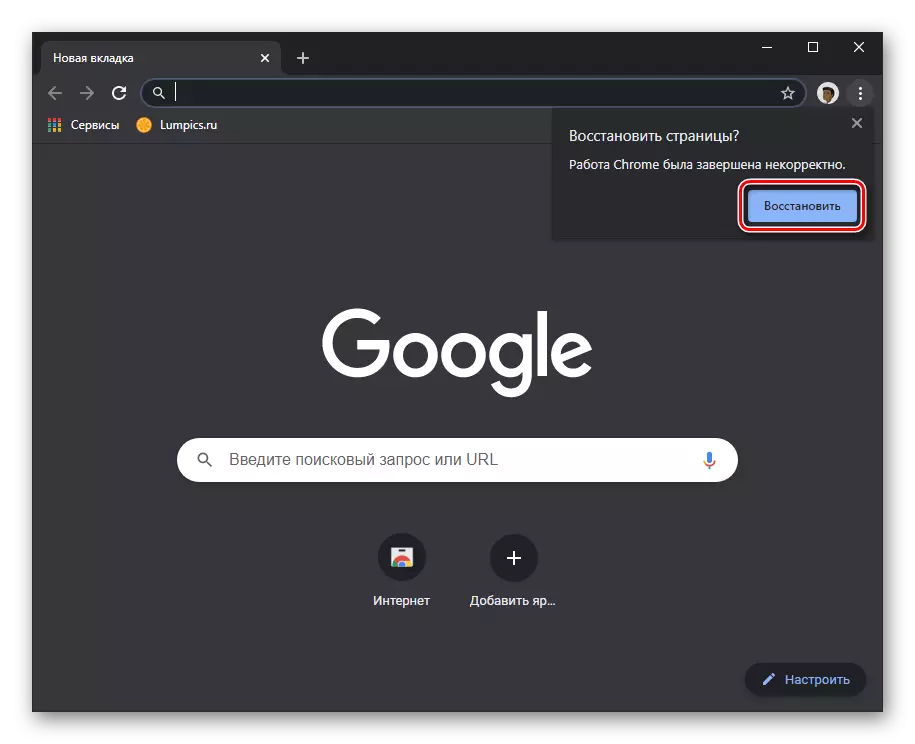
您可以使用在程序頂部的上下文菜單,鍵組合的上下文菜單重新打開以正常模式(錯誤或有意識)關閉的網站,聯繫訪問歷史以及我們在我們審核之前的其他一些方法單獨的指令。
閱讀更多:如何在瀏覽器Google Chrome中恢復已關閉選項卡
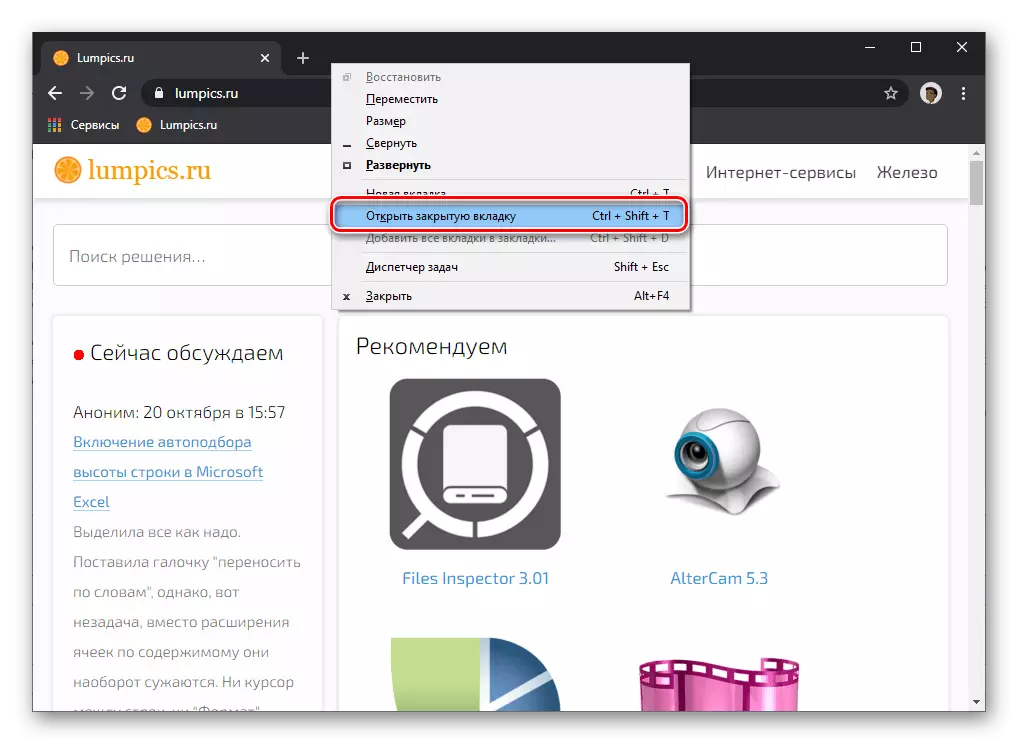
方法2:清潔數據和復位設置
恢復可能意味著Google Chrome退款到其原始狀態,其中瀏覽器在安裝後立即進行,直到您在Google和Settings授權。如果這是您要決定的任務,請根據所使用的應用程序的版本,執行以下操作:選項1:PC上的瀏覽器
- 調用程序菜單並轉到其“設置”。
- 滾動到“隱私和安全”塊的打開頁面。
- 點擊“清除故事”。
- 在打開窗口的窗口的“基本設置”選項卡中,選擇要刪除的段累積數據。下面,勾選所有類別或僅考慮更不必要的類別,然後單擊“刪除數據”。
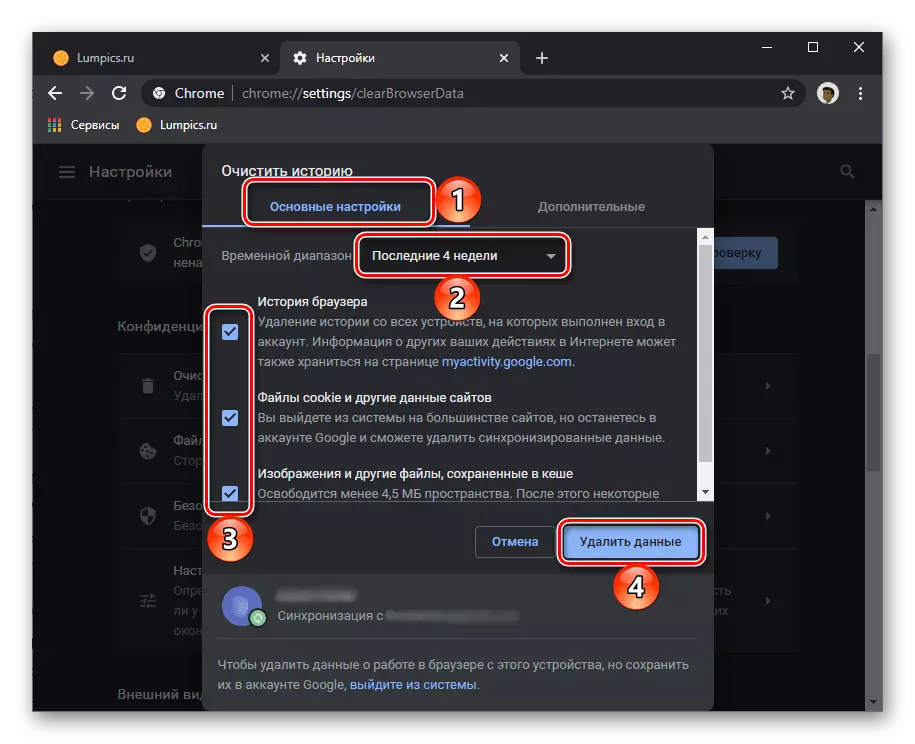
或者為了更有效和完整的清潔,轉到“附加”選項卡,在“時間範圍”下拉列表中,選擇“始終”選項,
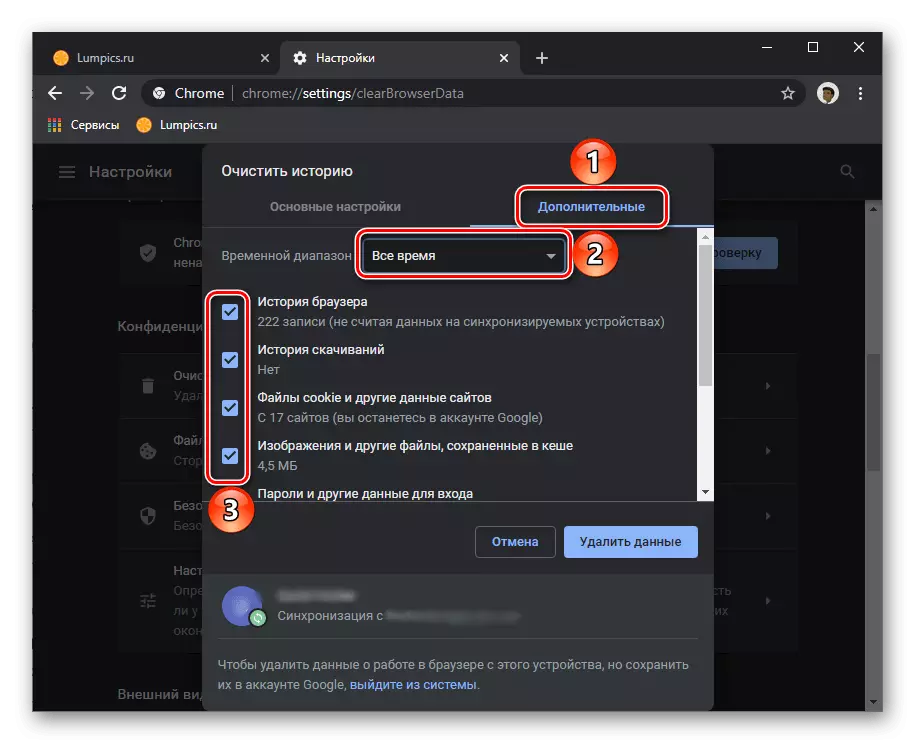
勾選此窗口中可用的所有項目,然後單擊“刪除數據”按鈕。
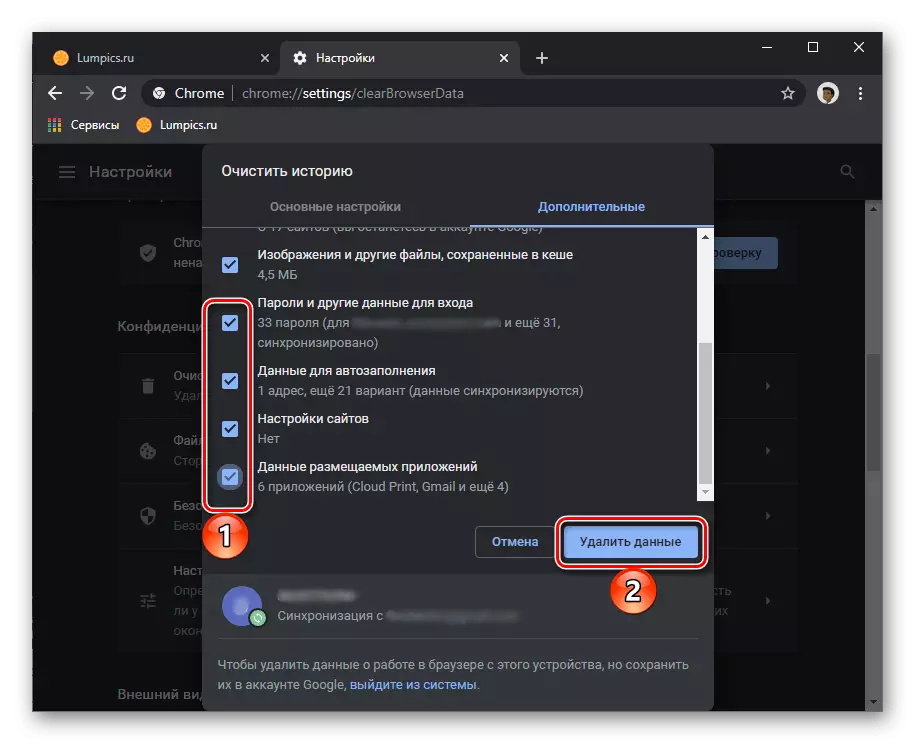
重要的!最後一次操作的實現將不僅需要清理訪問網站,Cookie和臨時瀏覽器文件的歷史,還需要擦除自動填充的密碼和數據。
- 返回主要部分“設置”Google Chrome,最後滾動它,並展開列表“附加”。
- 向下滾動頁面,然後選擇“恢復默認設置”。
- 在彈出窗口中,單擊“重置設置”
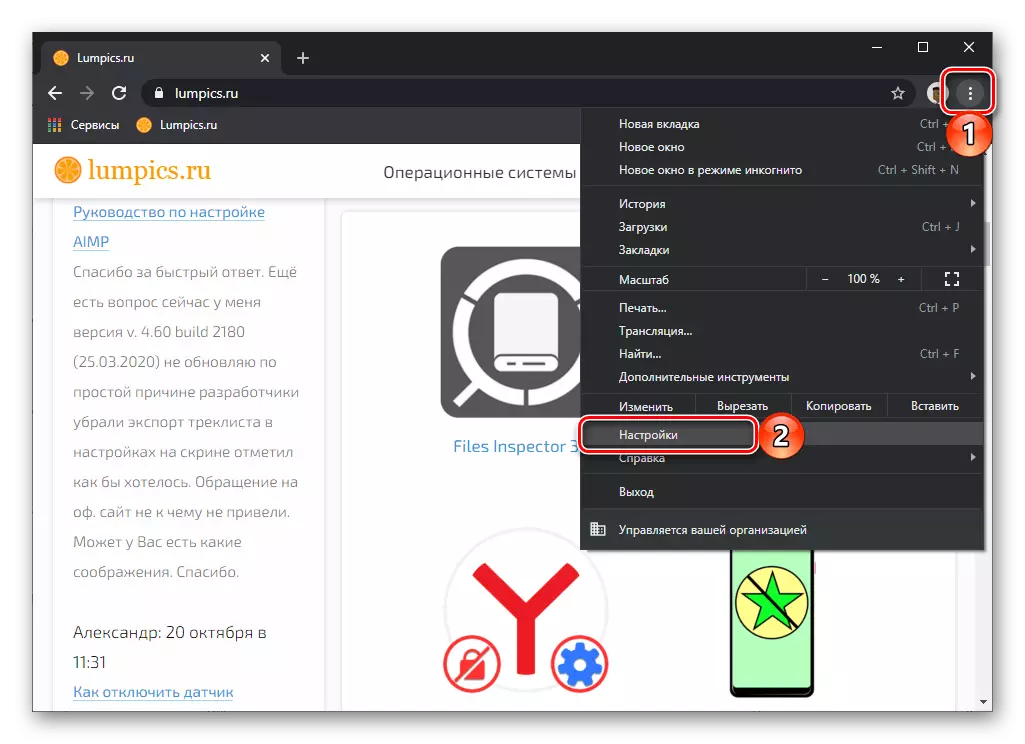
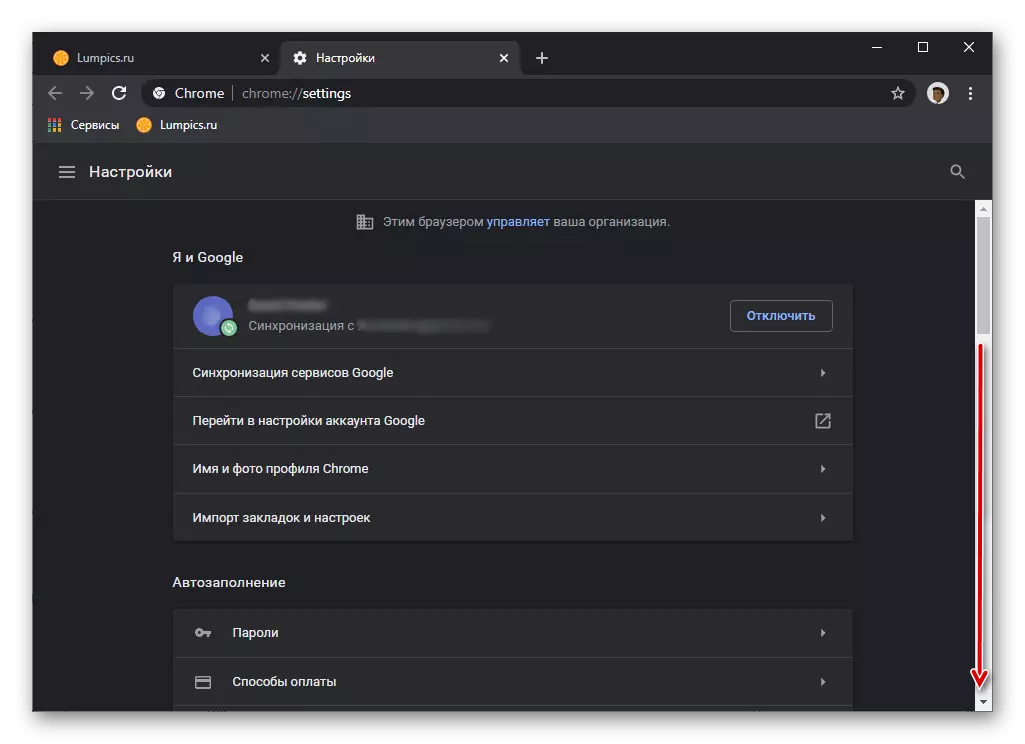

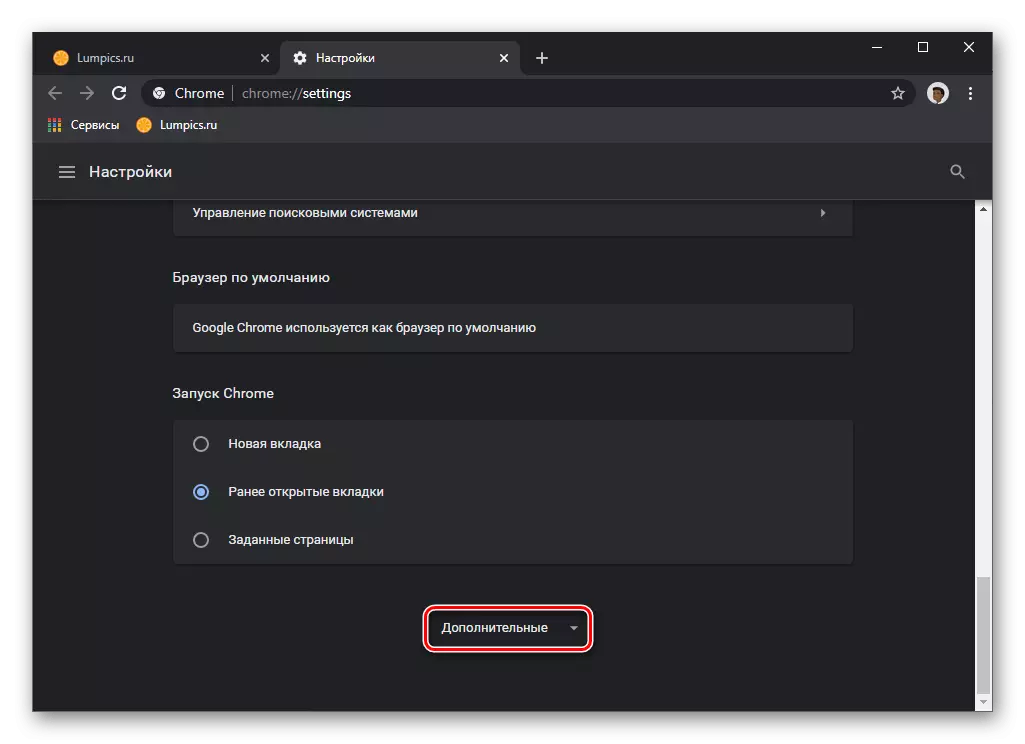
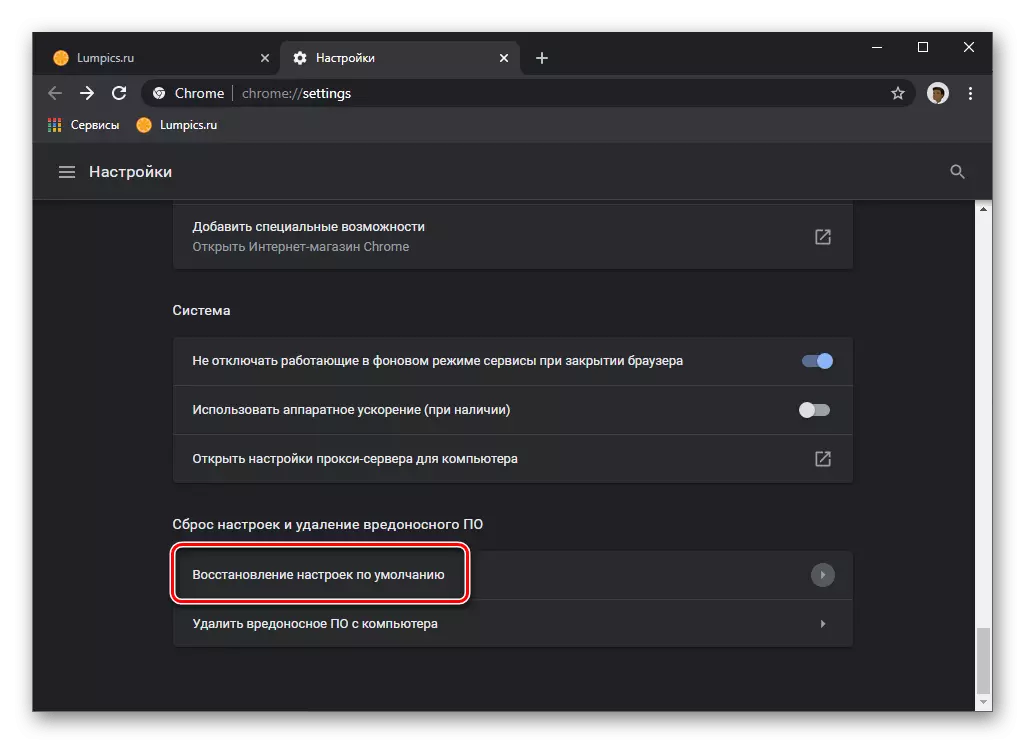
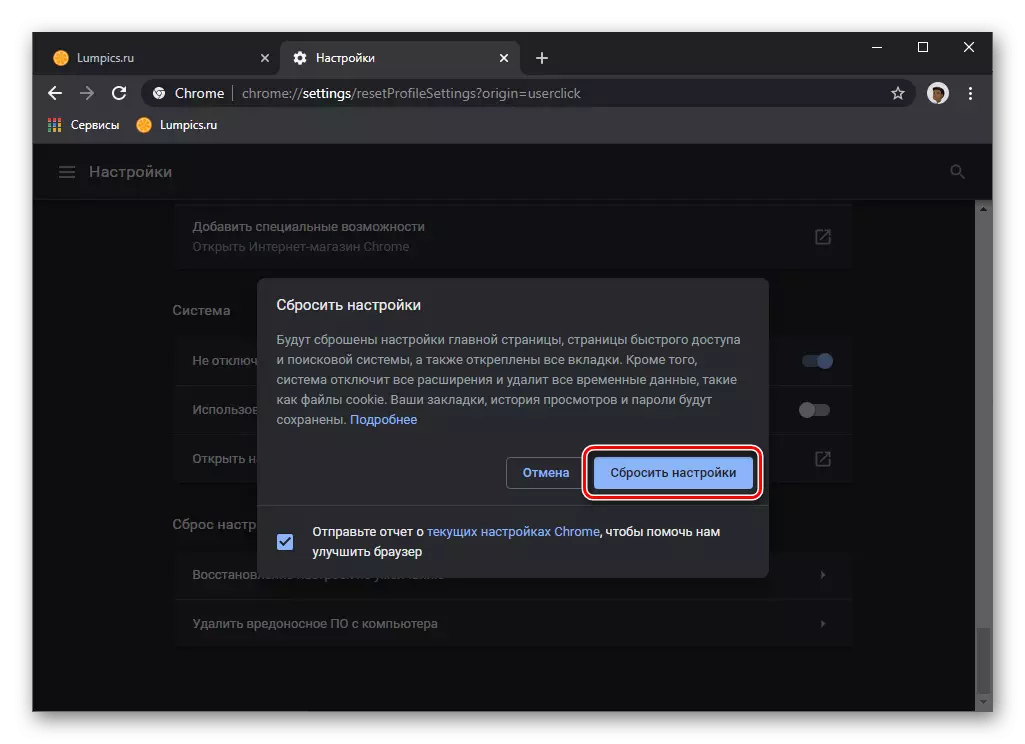
期待在程序完成之前,之後將暫停帳戶。
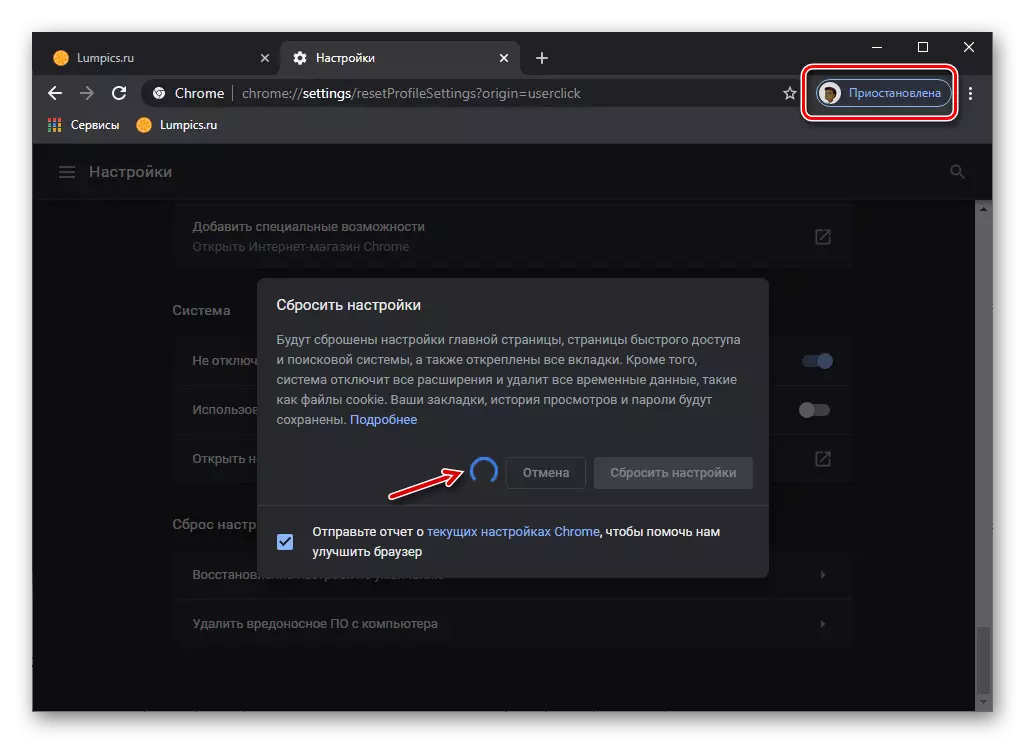
要重新登錄並訪問瀏覽器的所有功能,包括數據同步,請單擊標記為標記的銘文(1)並使用“重複輸入”按鈕(2)。
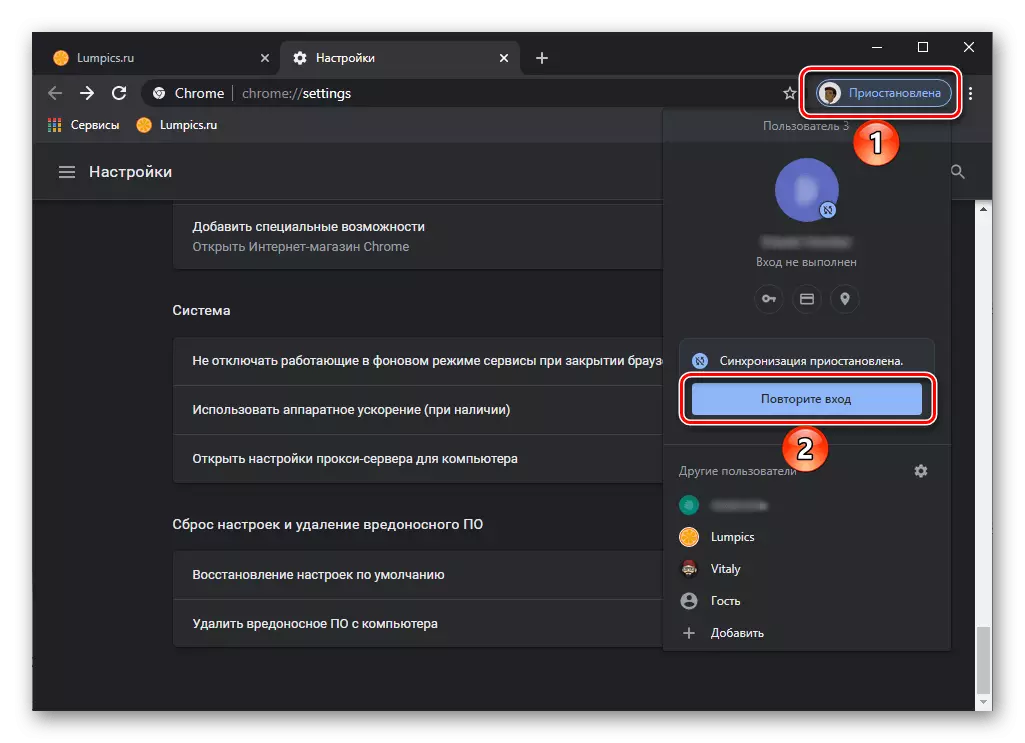
首先輸入登錄,
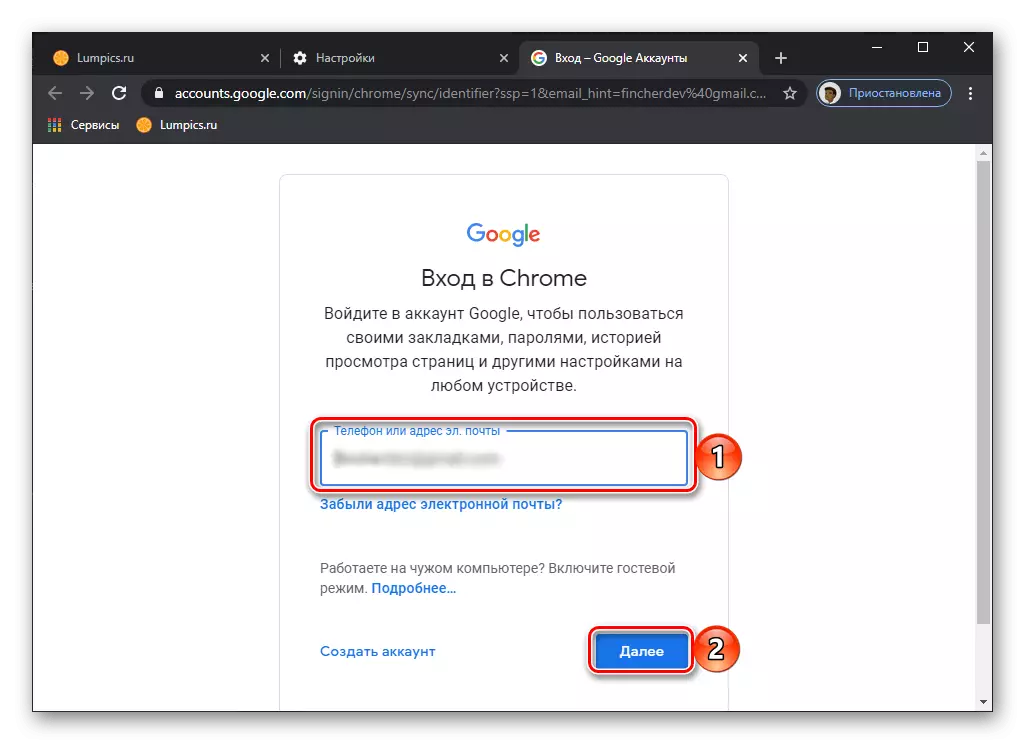
然後從您的Google帳戶中的密碼,兩次按下“下一步”即可進入下一步。

上述指令由兩個階段組成 - 清潔瀏覽器數據(第1-4段)並重置其設置(第5-7號)。根據所需的結果,您可以將它們均勻執行並單獨執行。
選項2:移動應用程序
筆記:下面的指令顯示在iOS(iPhone)的Google Chrome應用程序的示例上。要在Android上實現類似的結果,您需要執行完全相同的操作。
- 調用移動應用程序菜單並轉到其“設置”。
- 滾動打開頁面一點
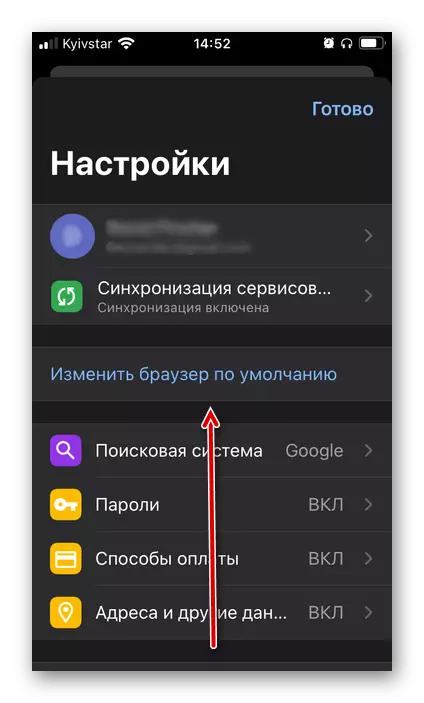
並點擊“隱私”部分。
- 打開“清潔歷史”小節。
- 勾選您需要或立即所有點的結,
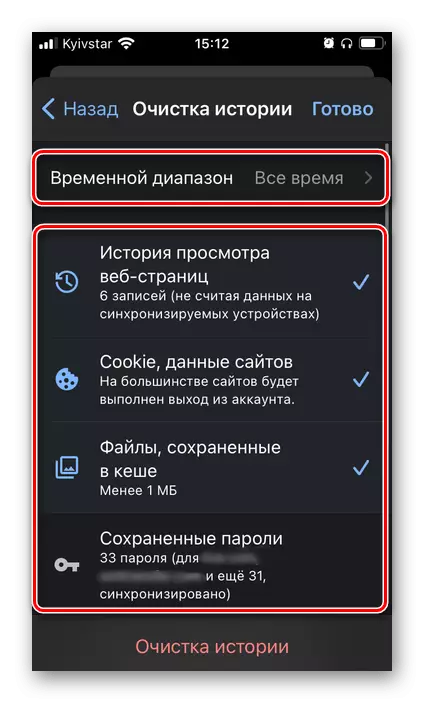
在上面的列表中,指定“臨時範圍”,刪除累計數據是擦除所需的數據。
- 決定選擇,單擊下面銘文“清潔歷史記錄”的窗口
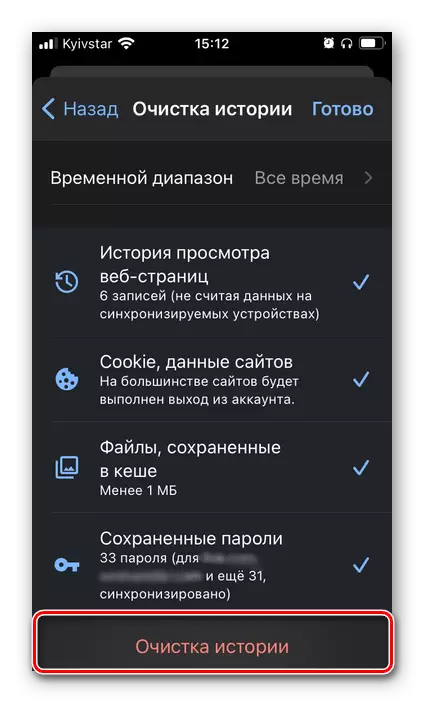
並在彈出窗口中確認您的意圖。
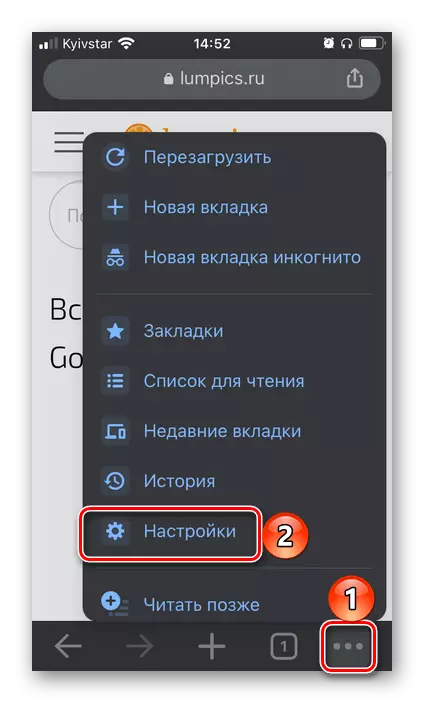
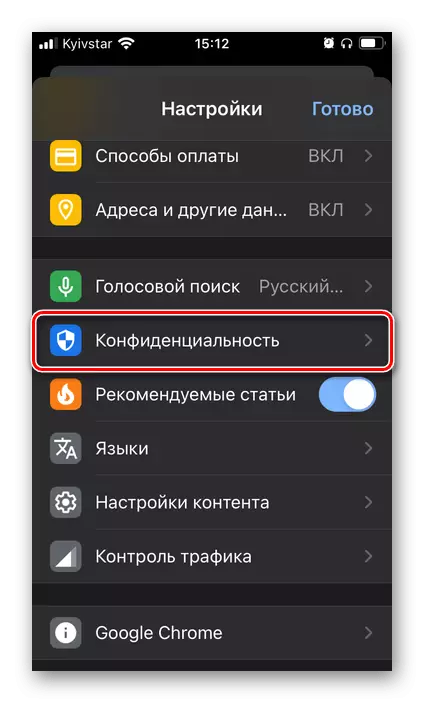

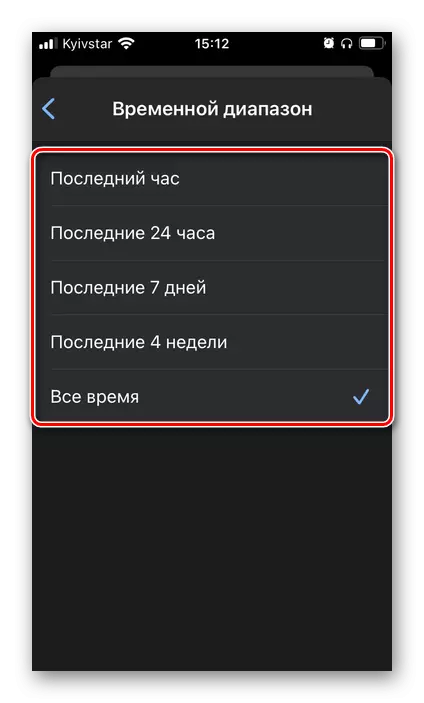
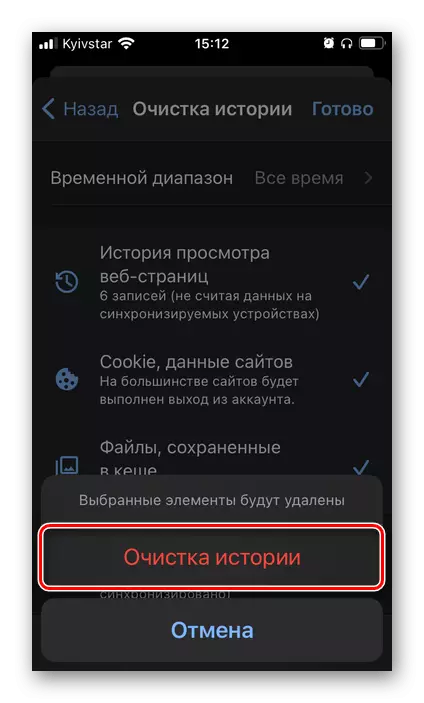
片刻之後,Google Chrome的主要數據將完全從手機中刪除,該手機由彈出窗口中的消息確認。
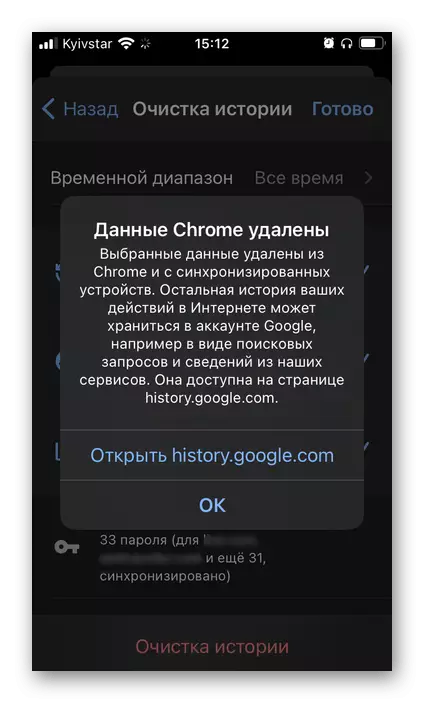
未提供完全重置移動版本中的設置的能力,而是建議退出帳戶並刪除設備上的所有數據。從本質上講,該過程涉及與上述指令相同,可以在“設置”部分中實現它,通過選擇相應的段落並確認意圖來在個人資料的圖像上進行點擊。
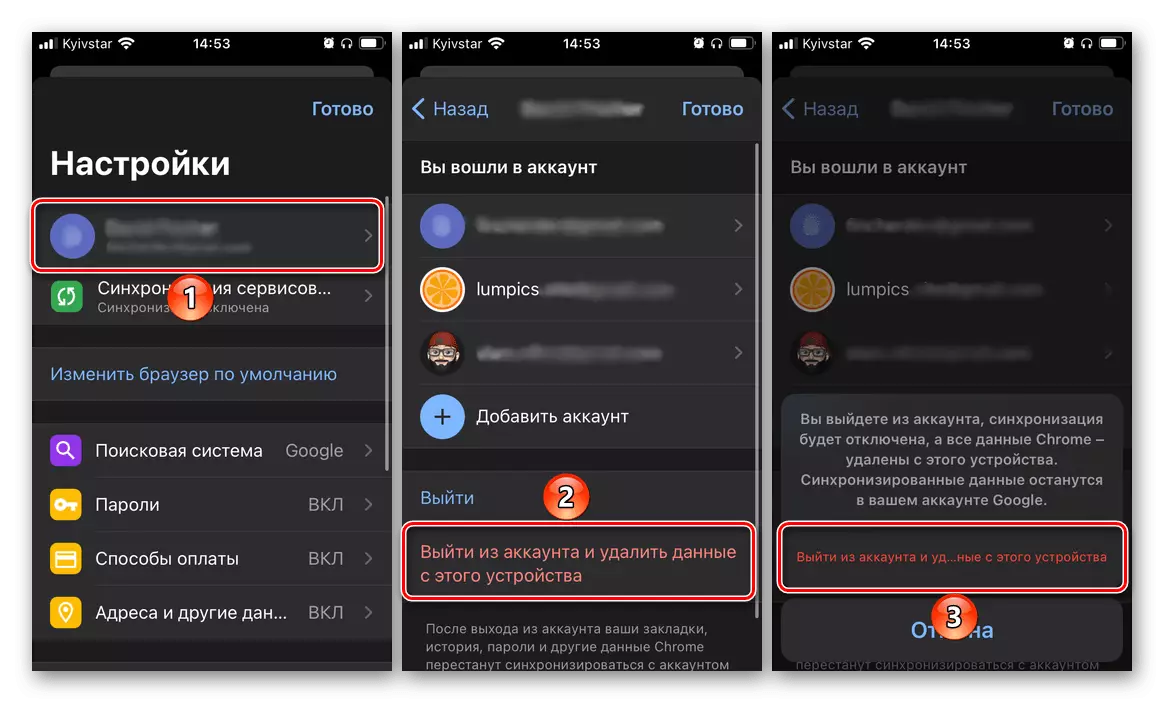
方法3:恢復性能
如果在谷歌瀏覽器的恢復下,它意味著在瀏覽器的工作中取消某些問題或在發生各種錯誤和故障後恢復其運作,必須採取除上述討論之外的算法。關於在這種情況下該做什麼,我們以前在單獨的文章中被告知,請參考下面給出。
閱讀更多:
如果瀏覽器谷歌Chrome不起作用,該怎麼辦?
如果瀏覽器Google Chrome無法啟動該怎麼辦
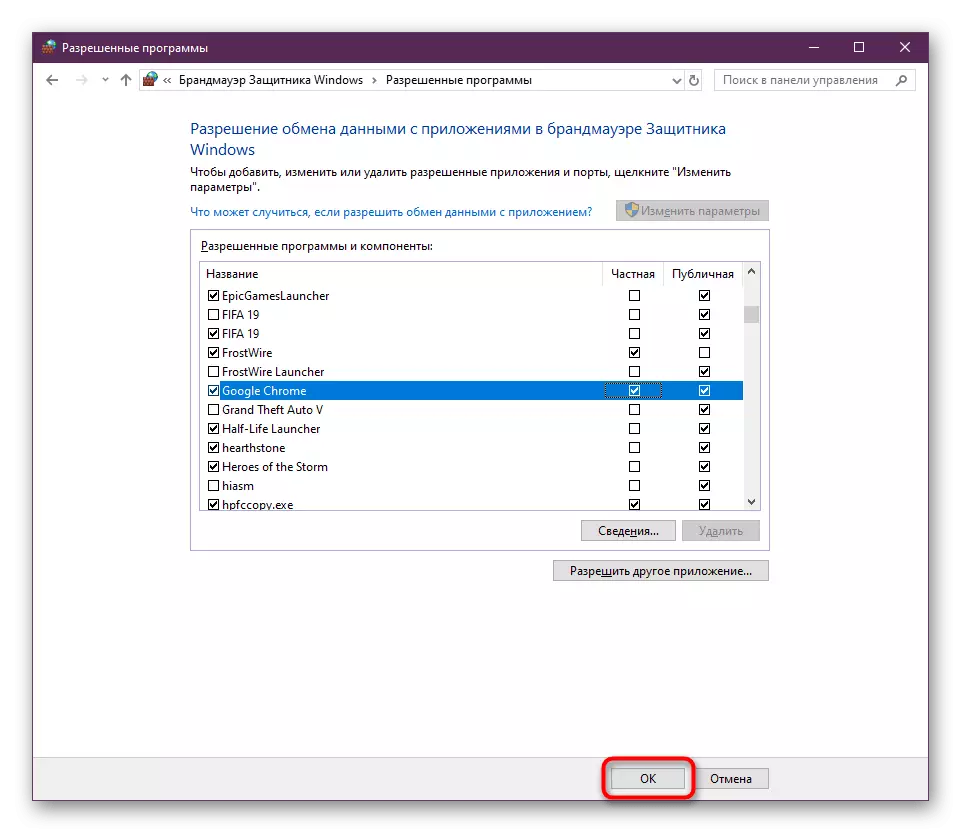
方法4:數據同步
Google Chrome恢復任務也可能意味著接收對所保存的信息和設置的訪問,並安裝在使用瀏覽器的另一個設備上。可以通過同步數據來實現這一結果 - 登錄Google帳戶後立即激活的函數,但如果發生這種情況,則需要執行以下操作。
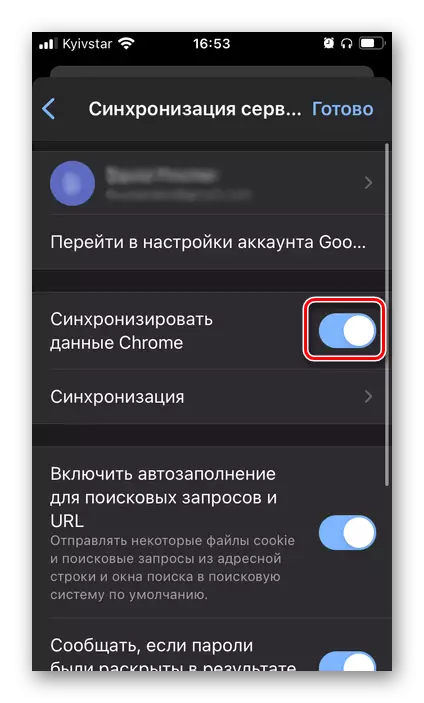
可選地,您可以對此函數的操作進行一些調整,指定在設備之間將同步的數據,並且不是。為了這:
- 在PC的瀏覽器的配置中,您應該打開“管理數據以進行同步”,
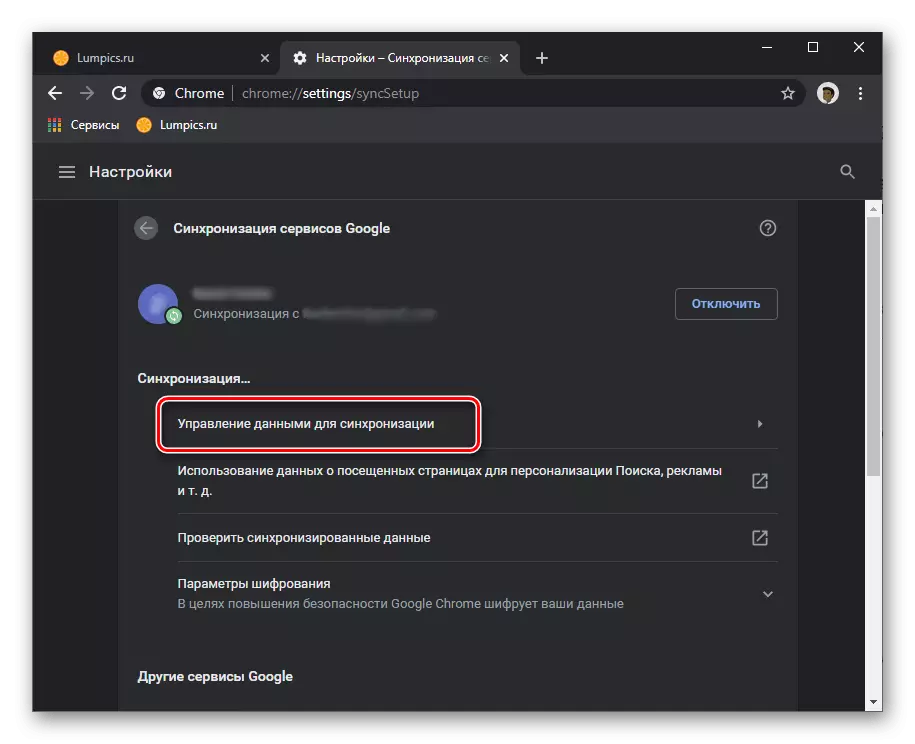
在移動應用程序中“同步”。
- 在計算機上,選擇“Synchronization Setup”選項,標記其標記,
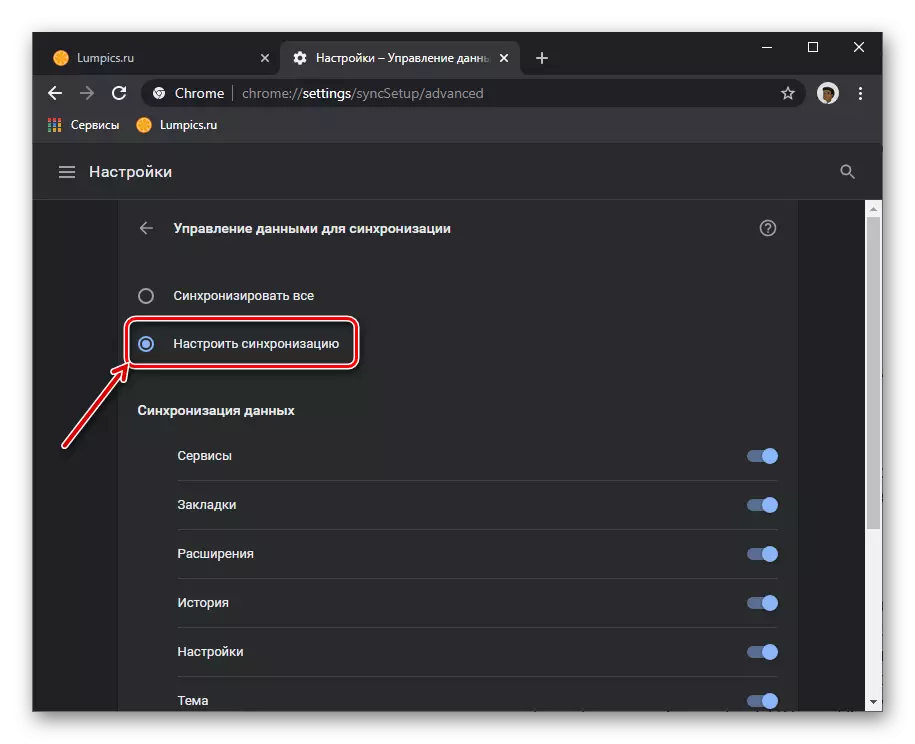
在手機上,關閉與“同步所有”項相對的開關。
- 自行決定,標記這些參數,

必須在所有設備上使用,並且不必要地斷開連接。
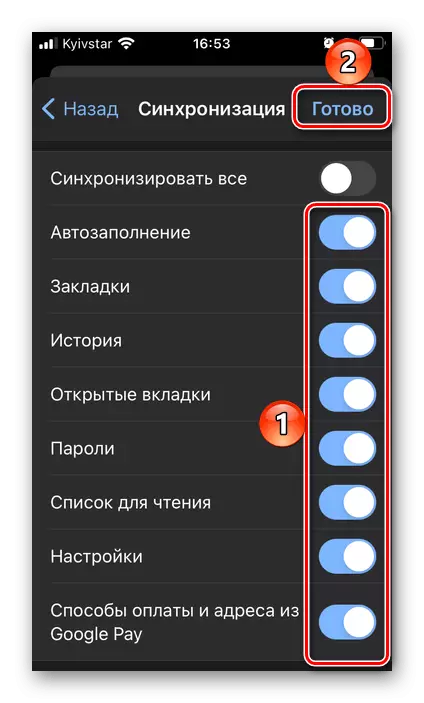
要保存應用程序中所做的更改,請點擊位於右上角的銘文“就緒”。
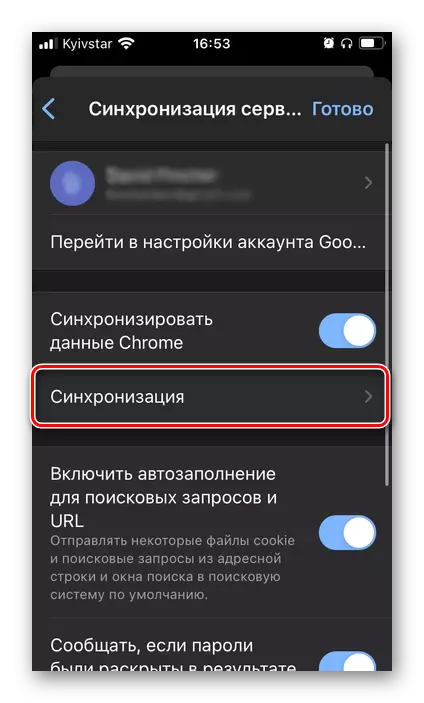
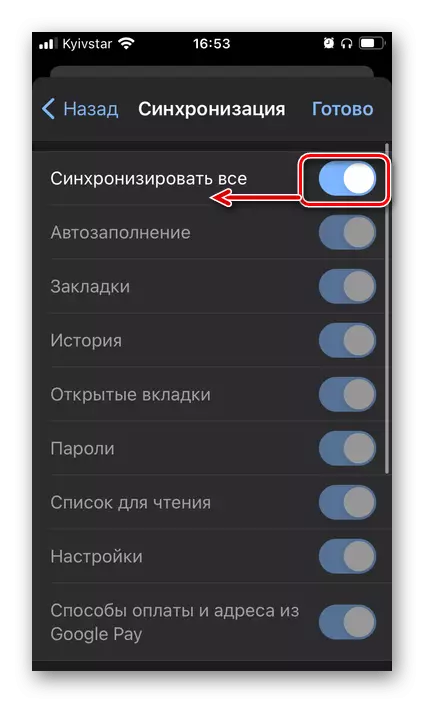
方法5:重新安裝瀏覽器
恢復PC上Google Chromium的最後一個選項在很大程度上與文章第一部分中的考慮相交,因為它允許您實現類似的結果 - 一個乾淨的瀏覽器,沒有任何保存的數據,並且在其形式中獨立指定的設置首次啟動時會出現在用戶面前。該過程涉及從計算機完全刪除程序,從使用的痕跡和隨後安裝從開發人員官方網站下載的當前版本的操作系統清潔操作系統。我們在我們網站上的單獨文章中介紹了每個階段的詳細信息。
閱讀更多:如何重新安裝Google Chrome瀏覽器
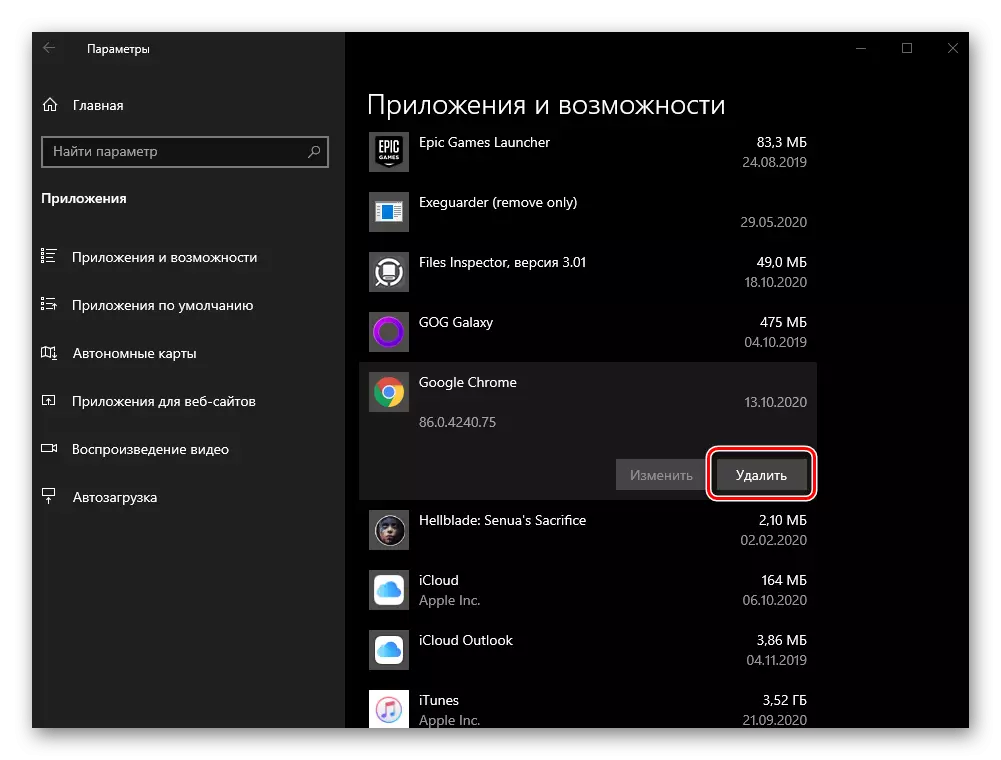
方法6:恢復應用程序(iOS和Android)
類似於以前版本的谷歌瀏覽器,但已經它的移動版本是重新安裝應用程序,這是一個原因或另一個是刪除的。在iPhone上,在Android中是使用預先安裝的商店或谷歌播放市場的最簡單方法 - 但還有其他方法。所有這些都在單獨的指導中詳細考慮了我們。
閱讀更多:如何在手機上恢復應用程序